Pokiaľ nie ste perfekcionista, ktorého súbory sú všetky usilovne označené a usporiadané, je pravdepodobné, že ste museli hľadať súbor aspoň raz v živote. Ak ste novým používateľom systému Linux, možno vás zaujímalo, ako nájsť súbory v systéme Linux. Dobrou správou je, že existuje niekoľko spôsobov, ako to urobiť, čo znamená, že si každý môže vybrať spôsob, ktorý najlepšie vyhovuje.

Všeobecne povedané, existujú dva typy aplikácií, ktoré vám pomôžu nájsť súbory a priečinky v systéme Linux. Prvým sú tie, ktoré vyhľadávajú živý súborový systém vždy. Druhým typom sú aplikácie, ktoré vytvárajú index súborov a potom vykonávajú vyhľadávania v indexe. V tomto článku nájdete vyvážený mix oboch a môžete ich skombinovať v závislosti od vašich potrieb.
Ako nájsť súbory v termináli
Áno, viem ... nie ste fanúšik rozhrania príkazového riadku. To je v pohode - čítajte ďalej a objavíte aplikácie, ktoré vám vyhovujú. Nemyslite si však, že môžete príkazy uniknúť. Väčšina aplikácií v tomto zozname sú len grafické rozhrania na vyhľadávanie a / alebo vyhľadávanie, takže ich budete stále používať, ale nie priamo.
Nájsť
Začnime najdôležitejším príkazom. Vyhľadávanie je jedným z najdôležitejších nástrojov pre Linux. Hľadá reťazec v adresároch, ktoré ste nastavili podľa parametrov ("prepínačov"), ktoré ste vložili. Tento príklad:
find /home/username/Documents -iname “writ*” -type f
znamená, že vyhľadávate súbory ( -type f ) v priečinku Dokumenty bez písmen ( -iname ) a ich názvy súborov začínajú -iname "writ". Ako môžete vidieť, nájdenie podporuje zástupné znaky a môžete ich tiež použiť na vyhľadanie súborov podľa ich rozšírenia (napríklad "* .pdf", ak chcete nájsť všetky súbory PDF v priečinku).

Môžete vyhľadávať prázdne súbory s možnosťou -empty alebo nájsť súbory podľa veľkosti a času úpravy. Vyhľadávanie podporuje regulárne výrazy a ak chcete vyhľadávať obsah súboru, môžete ho skombinovať s príkazom grep . Ak sa chcete dozvedieť viac, skontrolujte oficiálnu dokumentáciu (alebo jednoducho napíšte, ako man find v termináli).
lokalizovať
Vyhľadávanie používa iný prístup. Spolieha sa na nástroj updateb, ktorý vytvára databázu vašich súborov a pravidelne ho aktualizuje prostredníctvom plánovania cron . To umožňuje nájsť vedieť, ktoré sú súbory v súčasnosti vo vašom súborovom systéme. Databázu môžete tiež aktualizovať manuálne, kedykoľvek budete chcieť.
Vyhľadávať môžete vyhľadať súbory podľa názvu a vo svojom dopyte môžete použiť zástupné znaky a regulárne výrazy. Napríklad:
locate -ei grub.cfg
bude zobrazovať cesty ku všetkým existujúcim súborom (-e) s názvom "grub.cfg". Voľba -i znamená "nepodstatné pre malé a veľké písmená". Ak nepoznáte úplný názov súboru, ktorý ste hľadali, stačí zadať jeho časť a vyhľadať všetky súbory so slovom v ich názve.

kde je
Tento príkaz má veľmi špecifický účel, takže ho pravdepodobne nebudete používať každý deň. Kde sa zobrazuje umiestnenie zdroja, binárnych súborov a používateľských príručiek pre danú aplikáciu. To znamená, že nebudete môcť spustiť kde je, keď chcete nájsť náhodný textový súbor. Použijete ho však, keď potrebujete skontrolovať, kde GIMP alebo Firefox uchovávajú svoje konfiguračné a spustiteľné súbory.

Môžete spustiť kde bez akýchkoľvek možností získať zoznam všetkých súborov alebo pridať prepínače pre príslušné funkcie (-b pre binárne súbory, -s pre zdroj a -m pre príručky).
Ako používať správcu súborov na vyhľadanie súborov
Väčšina správcov súborov pre systém Linux môže filtrovať súbory podľa názvu alebo vykonávať základné vyhľadávania. Ak nepotrebujete žiadne pokročilé parametre, je to rýchla metóda, ktorá vykonáva úlohu.
Nautilus
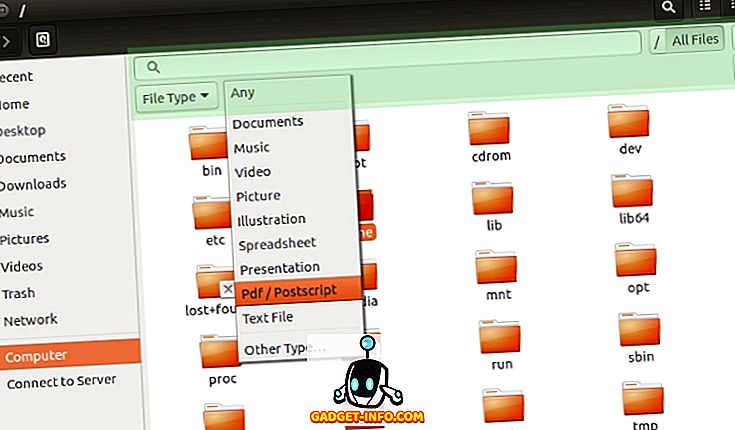
Prístup k vyhľadávacej funkcii (zvýraznenej zelene na snímke obrazovky) stlačením klávesov Ctrl + F alebo kliknutím na ikonu lupy na paneli s nástrojmi. Vyhľadávanie nie je citlivé na veľké a malé písmená, takže sa nemusíte obávať kapitalizácie vašich dopytov. Môžete filtrovať súbory podľa typu a umiestnenia, hoci druhá je trochu obmedzená z hľadiska toho, čo môžete upraviť.
delfín
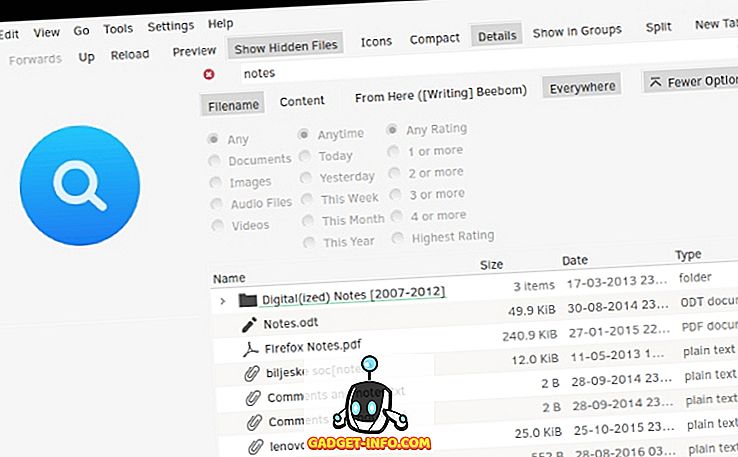
Vyhľadávanie v službe Dolphin reaguje na rovnakú klávesovú skratku (Ctrl + F) alebo ho môžete otvoriť v ponuke Úpravy. Umožňuje filtrovať súbory podľa názvu, obsahu a polohy (aktuálna zložka alebo celý súborový systém). Ak ste povolili indexovanie súborov pomocou Baloo, Dolphin bude môcť nájsť súbory podľa typu a dátumu modifikácie.
Krusader
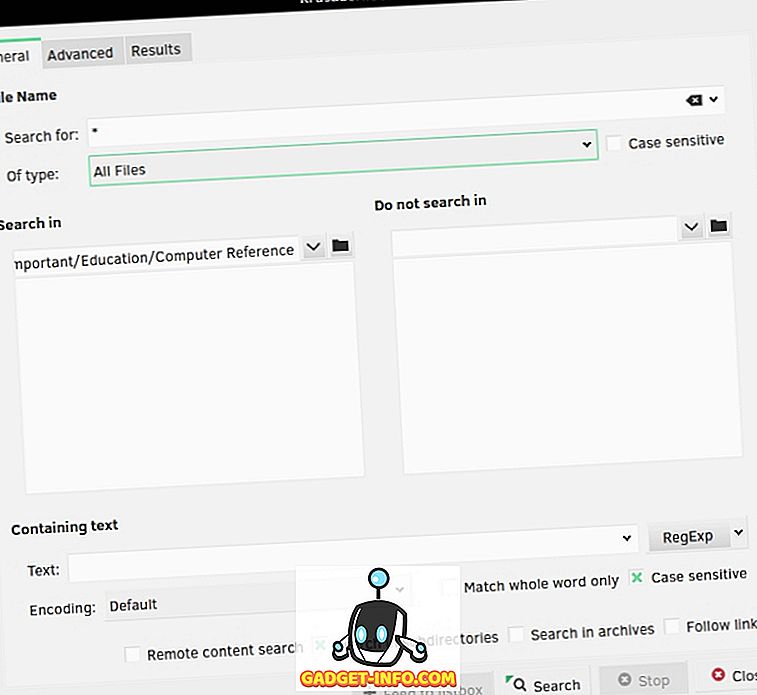
Krusader je populárny medzi používateľmi KDE ako alternatívu Dolphin vďaka množstvu pokročilých možností. Funkcia vyhľadávania súborov Krusader je dvojaká: funguje ako grafické rozhranie pre vyhľadávanie aj lokalizáciu príkazov.
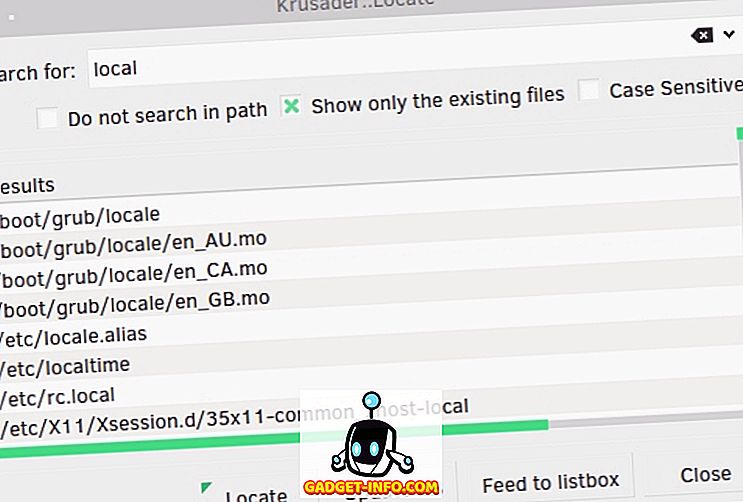
Prvý umožňuje nastaviť veľa podrobností, ako je typ súboru, zahrnuté alebo vylúčené adresáre, veľkosť, vlastníctvo a oprávnenia k súborom. Krusader môže vyhľadávať kľúčové slová v rámci súborov a dokonca aj archívov (napríklad ZIP a TAR) a na prispôsobenie vášho dotazu môžete použiť regulárne výrazy. Ak ste Krušadera nikdy nepokúšali, teraz je čas dať mu šancu.
Thunar
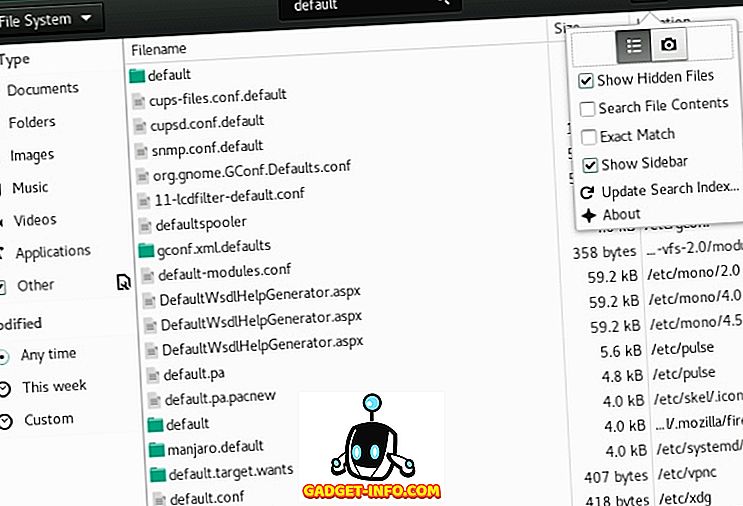
Thunar sa integruje s nástrojom na vyhľadávanie súborov s názvom Catfish, ktorý poskytuje rýchle, ale podrobné výsledky. Môžete filtrovať súbory podľa typu a dátumu modifikácie a obsahu súborov vyhľadávania, ako aj ich názvov. Sumec podporuje fuzzy (neúplné) priraďovanie súborov, takže nemusíte vedieť presný názov súboru, ktorý hľadáte.
Ako hľadať súbory s raketami
Odpalovače sa zvyčajne používajú na spustenie aplikácií. Môžete ich však použiť aj na vyhľadávanie súborov povolením rôznych doplnkov. Sú to rýchle a praktické - stačí začať písať a výsledky vyskočiť hore. Existuje veľa spúšťačov pre Linux; Zameriavame sa len na niekoľko príkladov.
Kupfer
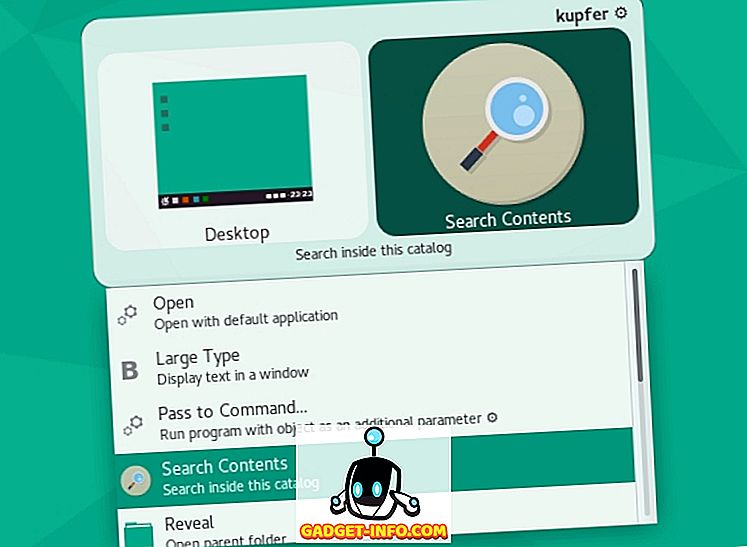
Kupfer je jednoduchý spúšťač dostupný v repozitároch Debian, Ubuntu, Fedora a Arch Linux. Dodáva sa s množstvom doplnkov, ktoré vám umožňujú nájsť súbory s príkazom lokalizovať a vytvoriť si vlastný katalóg indexovaných priečinkov.
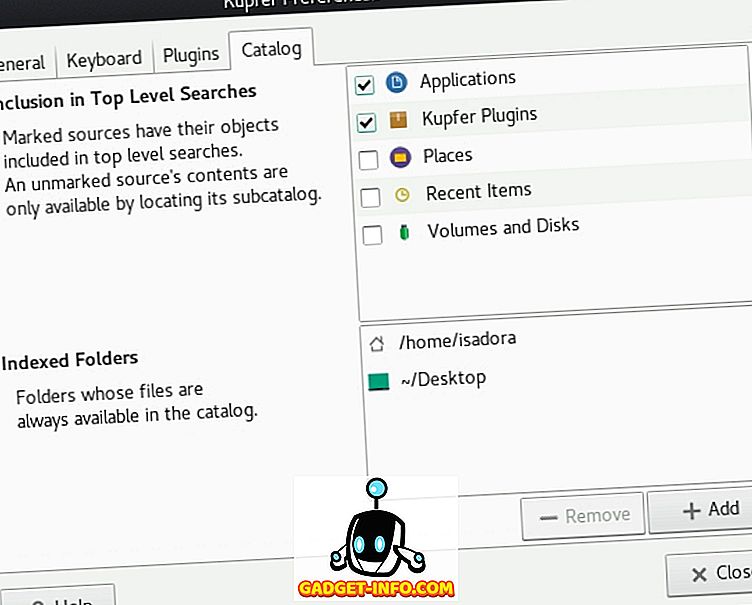
Kupfer je spustiteľ akcie. Po zadaní kľúčového slova vyhľadávania zobrazí Kupfer zoznam akcií, ktoré môžete vykonať s výsledkami. Tieto závisia od aktivovaných doplnkov a môžete ich aktivovať výberom v rozbaľovacej ponuke.
KRunner
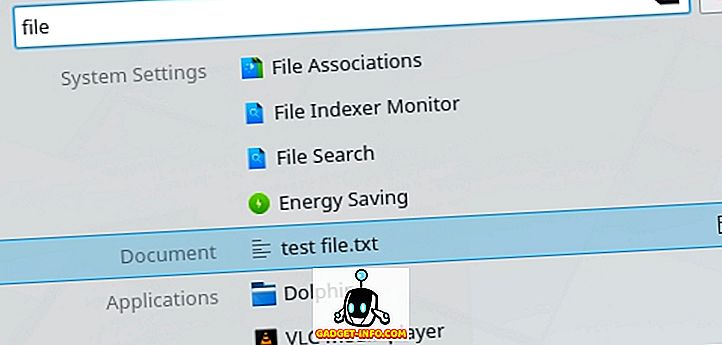
KRunner je predvolený spúšťač KDE, ktorý môžete konfigurovať v dialógovom okne Systémové nastavenia - vyhľadávanie plazmy .

Podobne ako Kupfer podporuje aj množstvo pluginov, ktoré vám pomáhajú nielen nájsť súbory, ale aj interagovať s inými aplikáciami Linuxu a časťami desktopového prostredia v plazme. KRunner môže vyhľadávať YouTube a Wikipedia, zobrazovať vaše najnovšie dokumenty, vyhľadávať súbory podľa typu a oveľa viac.
Albert
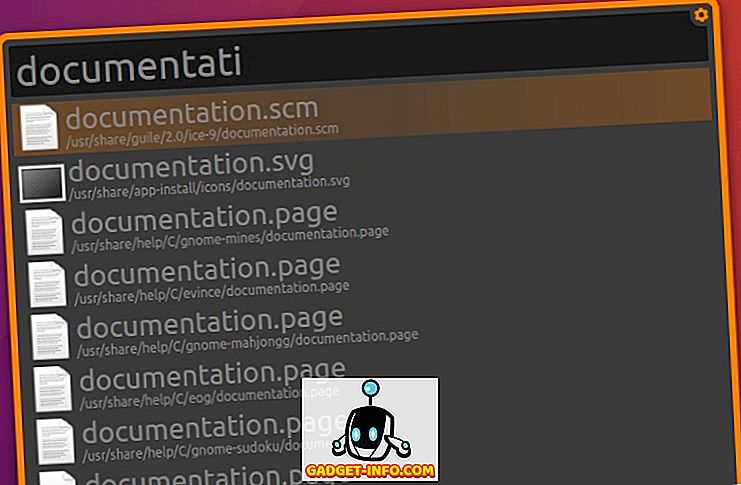
Albert je inšpirovaný spúšťačom Alfreda pre OS X. Aj keď to vyzerá jednoducho, Albert má veľa možností na hranie. Tiež to má - myslíte si to - pluginy, pričom tu sú najdôležitejšie súbory "Files".
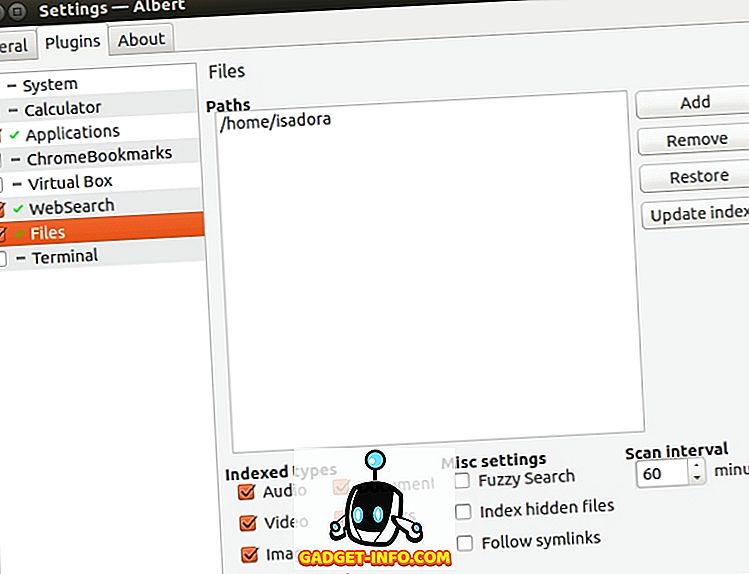
Tento doplnok vám umožní vytvoriť index adresárov, ktoré bude Albert sledovať a spoľahnúť. Môžete povoliť fuzzy (neúplné) zhody a vybrať, ktoré typy súborov by mali byť indexované. Ak chcete nájsť súbory, jednoducho spustite aplikáciu Albert stlačením určenej klávesovej skratky a začnite písať dopyt.
Mutovať
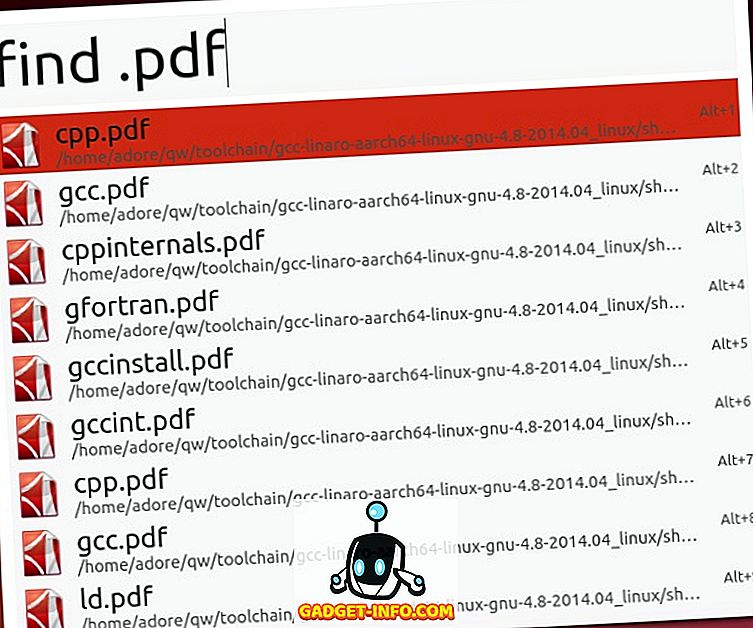
Iný Alfred inšpirovaný launcher pre Linux, Mutate nemá toľko možností ako Albert. Napriek tomu obsahuje viac typov vyhľadávania vrátane vyhľadávania súborov. Môžete vyhľadávať súbory podľa názvu a podľa prípony súboru. Dialóg Predvoľby je trochu nezvyčajný, pretože ukazuje, ktoré skripty Mutate používa, ale nenechá vás konfigurovať veľmi odlišne od kľúčových slov a klávesových skratiek.
Vyhľadanie súborov so špecializovanými aplikáciami pre systém Linux
Zatiaľ sme pokryli väčšinou jednoduché riešenia na vyhľadávanie súborov. Je to skvelé pre každodenné vyhľadávanie, ale nie je tak užitočné, pokiaľ ide o komplexné vyhľadávanie obsahu a súborov. Ak potrebujete niečo silnejšie, zvážte nasledujúce návrhy.
GNOME Vyhľadávanie súborov
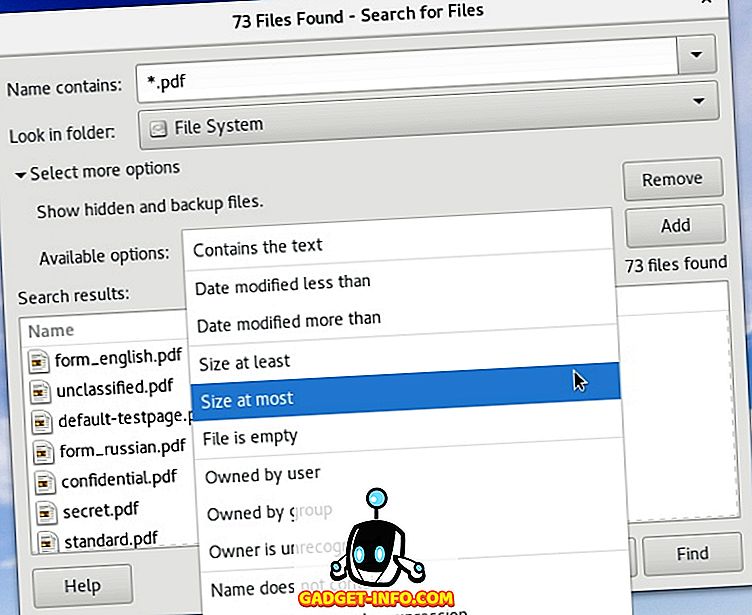
Ak vyhľadávanie vo formáte GNOME nie je nainštalované vo vašej distribúcii, vyhľadajte balík gnome-search-tool v úložisku. Vyhľadávanie v systéme GNOME je napájané pomocou príkazov na lokalizáciu, nájdenie a grepovanie a podporuje zástupné znaky a čiastočné priraďovanie súborov. Môžete kombinovať viaceré možnosti vyhľadávania ich výberom z rozbaľovacej ponuky a kliknutím na tlačidlo "Pridať".
KFind
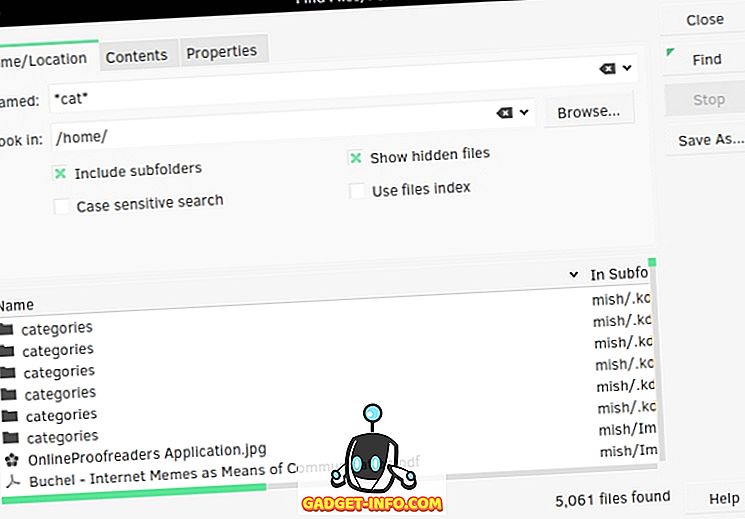
KFind je ekvivalent KDE pre vyhľadávanie GNOME s niekoľkými ďalšími možnosťami. Môže vyhľadávať názvy súborov alebo obsah súborov a ak povolíte indexovanie súborov v systéme KDE, môže vyhľadávať v indexe a urýchliť proces. Možnosti sú rozdelené na karty a posledná karta ("Vlastnosti") vám umožňuje nájsť súbory podľa veľkosti, dátumu modifikácie a vlastníctva. Okrem bežných výrazov a zástupných znakov KFind podporuje otazník ako stojan pre jeden znak vo vašom dopyte. Napríklad hľadanie "no? Es" nájde súbory s názvom "nosy", "poznámky", "uzly" atď.
Jednotka pomlčka
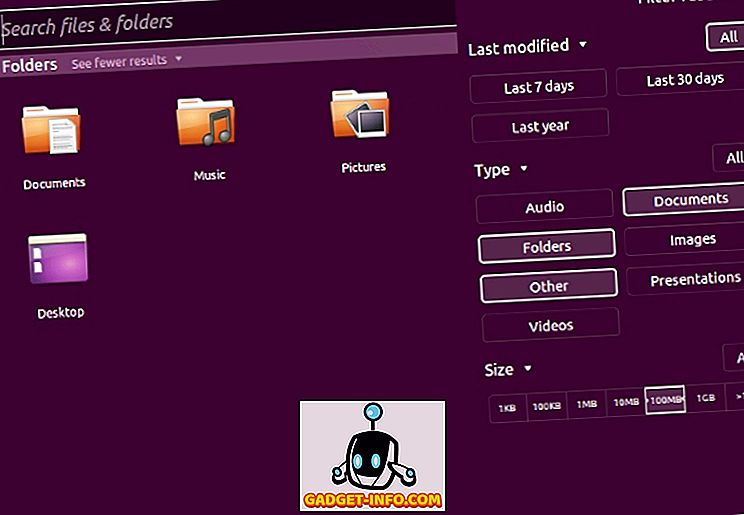
Užívatelia Ubuntu verní pracovnej ploche Unity budú poznať Dash. Jednotka Dash je schopná nájsť vaše súbory a priečinky podľa viacerých parametrov (názov súboru, dátum modifikácie, typ súboru, veľkosť). Ak chcete rozšíriť jeho funkčnosť, môžete nainštalovať rôzne jednotky a šošovky jednoty. Integrujú externé služby do Dashu a umožňujú vyhľadávať záložky prehliadača, súbory Dokumentov Google, históriu webových stránok a ďalšie.
SearchMonkey
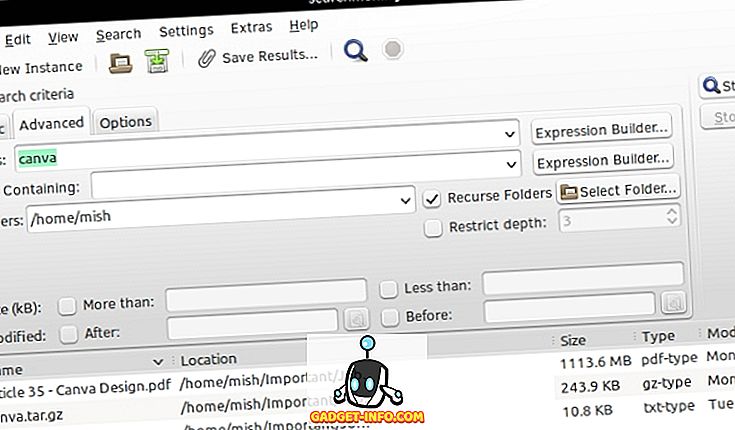
SearchMonkey je relatívne stará, ale napriek tomu úplne funkčná aplikácia na vyhľadávanie v počítači. Pravidelné výrazy sú jeho hlavným zameraním a má nástroj "Test Regular Expression", ktorý vám pomôže vytvoriť ich. SearchMonkey podporuje všetky základné parametre vyhľadávania (názvy súborov, dátum zmeny, veľkosť a obsah súboru) a možnosť obmedziť rekurzívnu hĺbku vyhľadávania na vybraný počet priečinkov.
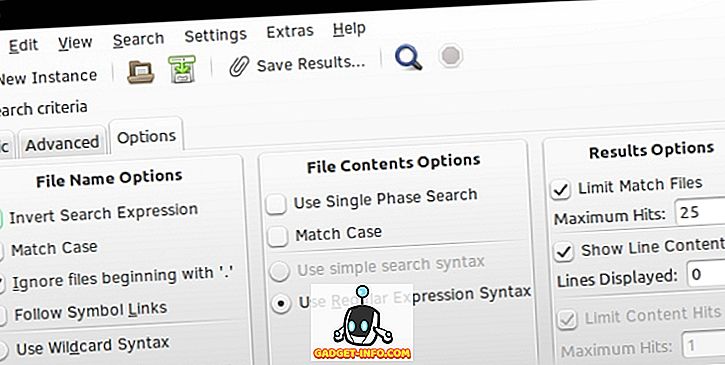
Môžete tiež uložiť výsledky vyhľadávania ako súbor CSV a obmedziť množstvo výsledkov pre každý dopyt.
DocFetcher
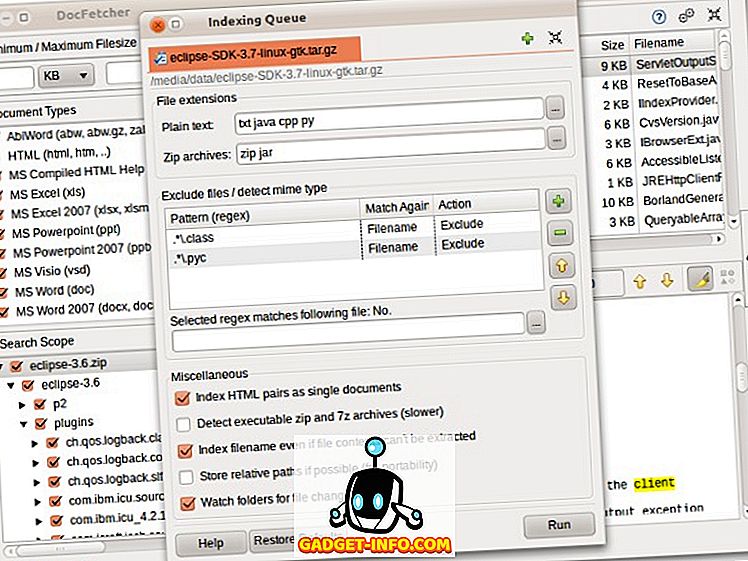
DocFetcher je vyhľadávací nástroj pre počítače, ktorý často potrebuje vyhľadať obsah súborov namiesto súborov. Zamyslite sa nad výskumníkmi, študentmi a ďalšími používateľmi, ktorí pracujú s veľkými zbierkami textových súborov. DocFetcher najprv vytvorí databázu súborov a priečinkov, ktoré si vyberiete. Táto databáza sa automaticky aktualizuje vždy, keď DocFetcher zistí, že ste upravili súbory.
Pri vyhľadávaní súborov ich môžete filtrovať podľa typu a veľkosti alebo použiť regulárne výrazy pre jemné zrnité dopyty. DocFetcher dokáže vyhľadávať v súboroch PDF, EPUB, HTML, RTF a Office, ako aj v archívnych súboroch (ZIP, TAR, 7z ...) a dokonca aj v e-mailoch programu Outlook.
Jednou skvelou vecou DocFetcher je, že má prenosnú verziu, takže môžete prenášať vašu databázu a aplikáciu na USB kľúč a používať ju kdekoľvek.
Recoll
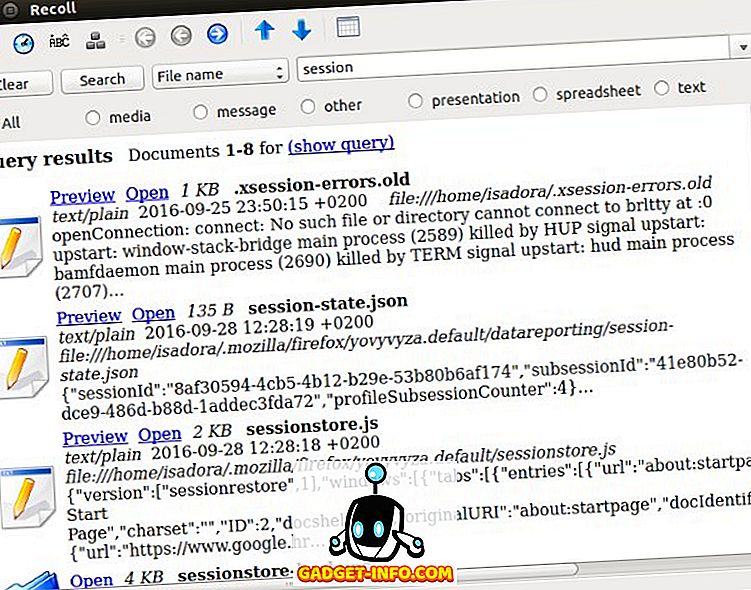
Recoll je pravdepodobne najsilnejší desktopový vyhľadávací nástroj pre Linux. Je to podobné ako DocFetcher: používate na vyhľadávanie obsahu súboru. Pri prvom spustení sa zobrazí výzva na vytvorenie indexu súborov. Môžete vybrať, ktoré adresáre a typy súborov budú indexované, a obmedziť súbory podľa veľkosti. Aplikácia Recoll potom nastaví plán aktualizácií tak, aby index bol vždy synchronizovaný so skutočnými súbormi. Ak chcete, môžete vytvoriť viacero indexov súborov a vyhľadávať súbory iba v jednom alebo vo všetkých z nich.
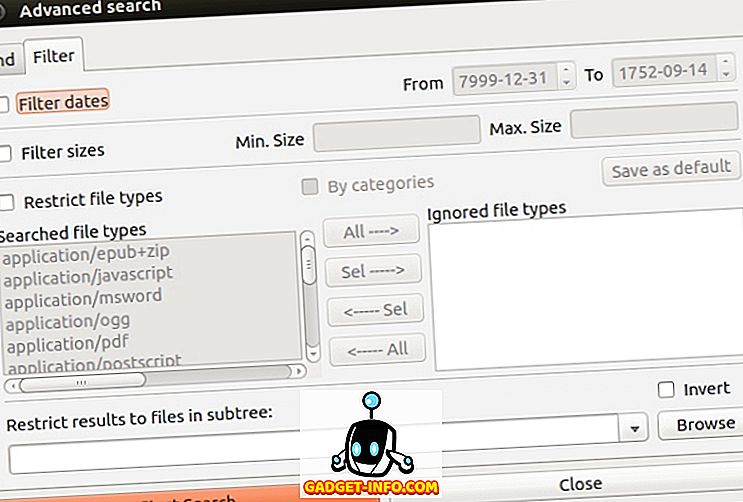
Môžete vyhľadávať súbory podľa názvu alebo vyhľadávať kľúčové slová v rámci súborov. Recoll vám umožňuje filtrovať výsledky podľa viacerých kritérií. Môže tiež zobrazovať súvisiace alebo podobné súbory, vyhľadávať frázy v rámci súborov a rozpoznávať slovné formy vďaka podpore pre zastavenie. To znamená, že môžete vyhľadávať "prácu" a výsledky budú zahŕňať súbory, ktoré obsahujú "pracovné", "pracujúce", "pracovníkov" ...
Podporované formáty súborov zahŕňajú bežné textové súbory, protokoly, manuálne stránky, súbory HTML, PDF, CHM, RTF, DJVU a EPUB, súbory Libre a Microsoft Office (vrátane dokumentov Excel a Powerpoint), archívov TAR, RAR, 7z a ZIP. Všimnite si, že niektoré z nich môžu vyžadovať externé knižnice alebo pomocné nástroje.
Pretože väčšina nástrojov na vyhľadávanie súborov podporuje rovnaké možnosti, výberom z nich je z veľkej časti vecou pohodlia alebo rozhodnutím, čo najlepšie funguje pre váš typický pracovný postup. Tento zoznam sa môže zdať dlhý, ale pre Linux existuje viac nástrojov na vyhľadávanie súborov. Spomenieme ANGRYsearch, nový projekt, ktorý sa usiluje byť najrýchlejším vyhľadávacím nástrojom. A čo ty? Poznáte ďalšie aplikácie na vyhľadávanie súborov v systéme Linux? Čo používate - a môžete zdieľať niektoré tipy? Dajte nám vedieť v komentároch.
Obrazové snímky : snímka obrazovky Munge, snímka DocFetcher








